openwrt ipv6设置教程(OpenWrt设置教程)
最后更新:2022-10-10 08:30:52 手机定位技术交流文章
如何通过路由器部署ipv6环境
如果你是具备公网IPv4地址的接入环境,可以使用以下方案,没有公网IPv4的接入方法我回头再发上来。 工具/原料:openwrt路由器一台(本文采用NETGEAR WNDR3800进行操作)网线一根电脑一台1、测试是否具备公网IPv4地址的接入环境,测试方法如下:2. 申请“企业隧道配置”测试具备公网IPv4地址的接入环境后,可以开始申请“企业隧道配置”。拥有固定公网IPv4地址可直接在6plat网站申请“企业隧道配置”;如果没有固定公网IPv4地址可以先申请DDNS服务(花生壳等),然后与openwrt路由器绑定,再以DDNS域名进行“企业隧道配置”的申请。3、Openwrt 路由器我的路由器采用的是WNDR3800,刷的是基于openwrt15.05.1的明月版本。(大家也可以选择其它的路由器和固件)明月固件下载地址4. 建立6in4隧道刷好明月固件后,我们可以用此路由器来搭建“6in4”隧道来实现IPv6的接入了。首先通过WEB方式登陆刷了明月固件的路由器,用户名和密码都为root,选择左侧菜单栏“网络”中的“接口”,点击“添加新接口”新接口的名称“6plat”,新接口的协议“IPv6-in-IPv4(RFC4213)”,点击“提交”选择左侧菜单栏“网络”中“接口”,点击新建立的“6plat”,进入“基本设置”页面。“远程IPv4地址”为6plat端的公网IP地址“118.145.7.173”,“本地IPv6地址”为邮件申请企业隧道配置后,反馈邮件分配的用于互联的IPv6地址,“IPv6路由前缀”为刚刚填写的“本地IPv6地址”的前缀,例如本地IPv6地址为“240c:f:a108::2/64”,则IPv6路由前缀则为“240c:f:a108::”。以上全部填写完毕后,点击右下角“保存&应用”即可。5. 添加IPv6的默认路由建立6in4隧道成功后,开始添加IPv6的默认路由。点击左侧菜单栏的“静态路由”,进入设置界面(如下图),网络接口选择“6plat”,对象填写为“::/0”,IPv6网关为6Plat端的IPv6互联地址(在企业隧道申请反馈邮件的配置手册中有)。以上填写完毕后,点击右下角的“保存与应用”。6. 设置IPv6 DHCP和DNS选择左侧菜单栏“网络”中“接口”,点击“LAN”进入设置页面,在DHCP服务器的“IPv6设置”中,将“广播的DNS服务器”设置为“240c::6666”(注:240c::6666为IPv6防污染公共DNS,240C::6644为6Plat 6to4公共DNS。)7. IPv6 ULA前缀配置选择左侧菜单栏“网络”中“接口”,将IPv6 ULA前缀设置为“240c:f:a108:xx:2/64”,其中,xx为自行设定值。设置完毕后,点击右下角“保存与应用”。8. 进行防火墙设置选择左侧菜单栏“网络”,将“入站数据”、“出站数据”、“转发”三项均设置为“接受”。设置完毕后,点击右下角“保存与应用”。9. DDNS设置(有固定公网地址可忽略此步骤)如果您有固定的公网IPv4地址,您可以直接进行下一步骤了。如果没有固定公网IPv4地址,要进行DDNS设置。DDNS要先到DDNS网站进行注册,我这里是在http://3322.org进行注册的。注册好DDNS账号之后,选择左侧菜单栏“服务”中的“动态DNS”,勾选“启用”,点击“修改”。名”为“6in4.f3322.net”,“用户名”和“密码”为DDNS服务提供商网站中域名的“更新密码”的用户名和密码。以上设置完毕后点击右下角“保存与应用”。在“高级设置”中,“IP地址来源[IPv4]”为“网络接口”,“网络接口”为拨号上网的那个接口。以上设置完毕后点击右下角“保存与应用”。10. 进行连通性测试都设置好之后可以在接口界面看到有流量出现,在PC机上进行连通性测试。 哈哈,IPv6网络已经通了,可以畅游IPv6的世界了。此时处于内网环境的所有客户端(PC、Pad、Phone等)都可以接入v6环境。如果在路由器上关闭v4 DHCP,则内网相当于纯v6环境,可以访问支持v6的网络资源。
通信原理和部署ip4一样,只是ip写法可能不太一样
通信原理和部署ip4一样,只是ip写法可能不太一样

Openwrt ipv6 怎么设置
在OPWNERT里面安装 6relayd插件就行了。 教程地址http://www.geektu.com/post/2013-09-02-openwrt-pei-zhi-ipv6-chuan-tou说明本文所述方法只用于原生支持 IPv6 接入的网络环境(典型例子如教育网)。本文用来解决这一问题:本来我的网络环境是支持 IPv6 的,但是接入到 OpenWrt 路由器后,我的设备就没法使用 IPv6 了;怎么让路由器下的设备也能用上原生的 IPv6 呢?完成以下操作约耗时 10 分钟。方案使用 6relayd 这个软件包。介绍(link):一、安装 6relayd。在 OpenWrt 12.09(Attitude Adjustment)中,官方源默认不提供 6relayd。解决办法有两个:自己编译带有 6relayd 的固件(或 ipk 包);如果你的路由器是 ar71xx 架构(比如 TP-Link WR703N、NETGEAR WNDRMAC),可以使用 我编译好的 ipk 包。二、配置 6relayd。编辑 /etc/config/6relayd,加入一组配置项:config relayoption network 'wan lan' # note the orderoption rd 'relay'option dhcpv6 'relay'option ndp 'relay'然后 /etc/init.d/6relayd start 开启 6relayd 服务即可。现在连接至 OpenWrt 的设备可以获得 IPv6 地址了: 连接至 OpenWrt 的设备可以获得 IPv6 地址了
Ipv6的网络现在基本只有部分高校的教育网才能连接上的。其他的网络暂时还未普及,只有Ipv4。 你的是学校的网络不?如果不是,那就没办法了……如果是,而且登不上的话,你试一下这个方法:按 win+R组合键,调出 ”运行 “对话框,输入”CMD“,再在弹出的对话框里面输入 "ipv6 install",然后按一下Enter键,看能不能加载Ipv6网络。还不行的话,你只能去你们的学校网络中心问一下,有没有开通Ipv6通道的网络了。 当然,现在也有一些专门的把Ipv4转Ipv6的软件,你百度一下就有了。不过这些都不好用,我用过一个,速度太渣了,从此没用过。都是回学校才用v6的。
Ipv6的网络现在基本只有部分高校的教育网才能连接上的。其他的网络暂时还未普及,只有Ipv4。 你的是学校的网络不?如果不是,那就没办法了……如果是,而且登不上的话,你试一下这个方法:按 win+R组合键,调出 ”运行 “对话框,输入”CMD“,再在弹出的对话框里面输入 "ipv6 install",然后按一下Enter键,看能不能加载Ipv6网络。还不行的话,你只能去你们的学校网络中心问一下,有没有开通Ipv6通道的网络了。 当然,现在也有一些专门的把Ipv4转Ipv6的软件,你百度一下就有了。不过这些都不好用,我用过一个,速度太渣了,从此没用过。都是回学校才用v6的。

openwrt上网设置教程
很多小伙伴不知道openWRT网络怎么设置,不用担心,下面就由我跟大家分享openwrt上网设置教程吧,欢迎大家来阅读学习。openwrt上网设置教程路由器模式路由器模式也就是最常见的无线模式,通过有线连接至外网并发射无线提供局域网络。由于默认只有 LAN 接口,我们需要添加 WAN 接口。点击下发的“添加新接口”为了便于区分,接口名称建议使用 WAN。按照网络接入类型,选择 DHCP(从外网自动获取ip地址),静态ip或者PPPoE拨号即可。其它设置如图,请勿选择“在多个接口上创建桥接”,最后点击提交。提交后选择刚刚创建的 WAN 接口,点击“防火墙设置”,选择 WAN 并保存即可。这时需要再次回到 LAN 接口,点击编辑。选择“物理设置”,确保“桥接接口”为选中,接口中不选中“以太网适配器”。确认后保存并应用,至此所有配置完成,连接网线即可使用。无线桥接模式无线中继模式使用无线网络接入互联网,并生成一个新的 SSID。无线桥接模式无需更改有线连接接口设置。打开无线接口设置,点击搜索。在搜索结果中选择需要加入的无线网络,点击“加入网络”。在自动弹出的设置页面中,填写上级无线密码。新网络的名称使用默认 wwan 即可。防火墙区域选择 wan,在这里请勿选择“重置无线配置”。在保存并应用后就完成了所有设置。无线AP模式无线AP模式多应用于公共场所,所有无线设备将被桥接至以太网接口,由上级网关负责 DHCP。在设置完成后 AP 所在路由器将无法访问。首先打开 LAN 接口或者 WAN 接口,选择“物理设置”,确保“桥接接口”为选中。在下方接口选中“以太网适配器”以及“无线网络”,保存并应用即可。至于无线加密设置以及 DHCP 设置较为简单,自行在“网络”分类下查找即可。如果配置错误无法打开路由器管理界面,只需在开机后长按 reset 即可恢复到默认状态。
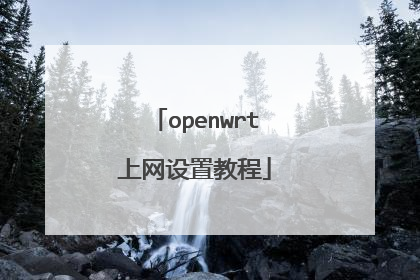
4-Openwrt ipv6之NAT6
这时候可以使用NAT6的方式,跟ipv4的NAT一样,有自己的内网地址,访问外部的时候经过NAT转化。ipv6也使用内网地址,根据ipv6的规则FD::/8开始的地址为内网地址。IPv6的NAT关键在于这两个值的含义在官网有给出解释对于ip6tables规则的设置,需要做一些校验等,这个在openwrt官网里面有给出一个方案就是masq6功能原理相当于在firewall下面添加masq6开启的配置,然后添加nat6配置条目,当启动防火墙的时候会主动将/etc/firewall.nat6脚本拉起来。/etc/firewall.nat6脚本里面就是实现ip6tables规则的设置等判断,脚本位于 https://github.com/akatrevorjay/openwrt-masq6 里面查看nat6的firewall.nat6脚本可以发现最上面设置了 set -eo pipefail 这么一条语句,就是指令执行有出错的时候就直接返回,不支持了。在公司网络测试,公司是pppoe-wan拨号的,所以odhcp6c设置成dhcpv6,ifname为pppoe-wannat6也sdtart,所有都配置好后,重启/etc/init.d/network发现pppoe-wan口可以获取到ipv6地址,br-lan也设置了ipv6地址,但是用 www.test-ipv6.com 测试发现一只通过不了。查看默认入网发现少了pppoe-wan默认网关的路由,这种情况下可以手动添加默认路由添加后 www.test-ipv6.com 就可以测试通过,但是使用这种方法要去维护这个默认路由ifup的时候 添加,ifdown的时候删除,总是会有一些问题。最后发现一开始没有默认路由,但是等了5分钟后发现又有了,查看syslog发现原本一直没有获取到ipv6的dns,等了几分钟后获取到了dns信息,默认路由就有了。syslog如下:/tmp/resolv.conf.auto多出了ipv6的dnsip -6 route多出了默认路由后面一切就都正常了,可是为什么要等5分钟后才可以获取到dns呢,分配ipv6 dhcp的时候咋没有呢。测试发现两台自己的路由器相接,可以很快的获取到nds信息,应该是上级光猫没下发,获取到另一个ipv6地址的时候才下发nds成功,一开始只有一个ipv6地址Openwrt配置NAT6:https://www.cnblogs.com/Arago/p/7765873.htmlopenwrt的官方手册如下:https://openwrt.org/docs/guide-user/network/ipv6/ipv6.nat6#ula_prefix深圳电信开启IPv6支持:https://blog.yiwei.li/%E6%B7%B1%E5%9C%B3%E7%94%B5%E4%BF%A1%E5%BC%80%E5%90%AFipv6%E6%94%AF%E6%8C%81/
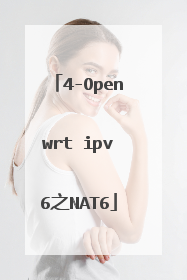
Openwrt ipv6 怎么设置
WINDOWS XP版本安装方法:
IPv6的设置和IPv4不一样,因为是新技术,所以并没有提供像IPv4中那样的窗口界面,需要用命令行设置。
安装:进入命令行模式(方法为开始,运行,输入cmd,确定)
输入ipv6 install后回车
会提示安装成功
虽然在windows xp中IPv6作为网络协议安装,但是在“网络连接”文件夹中“本地连接”的“属性”里面却看不到。我们可以用ping6 ::1命令来验证IPv6是否正确安装。当ping6 ::1命令返回正确,可以确定IPv6协议栈已经正确安装。
注意:这里的ping6 ::1命令其实就是类似于IPv4中的ping 127.0.0.1。
当然了,通常情况下,如果你使用一个IPv6网络,通常不需要自己手动配置这些,因为IPv6支持“无状态自动配置”,就是你接上网线,路由器,或者某台服务器,就自动帮你把需要设置的自动设置好。
Linux下方法类似,估计你不会用到那个,我就不写了。
还有,IPv6的使用方法在Windows的帮助文档里面有详细介绍,你可以去看看
Windows XP (SP1及SP2)和Windows server 2003 系列安装方法:
windows xp (sp1及SP2)和Windows Server 2003 family已经正式支持IPv6,它们的安装方法也相同。要安装IPv6协议,操作如下:(因为下面需用的图片前面基本上都已贴出,所以在此就不再插图。)
1.点击“开始”,点击“控制面板”,然后双击“网络连接”。
2.右击本地连接,然后点击“属性”。
3.点击“安装”。
4.在“选择网络组件类型”对话框中,点击“协议, ”,然后点击“添加”。
5.在“选择网络协议 ”对话框中,点击“Microsoft TCP/IP version 6”,然后点击“确定”。
6.点击“关闭”,保存对网络连接所做的修改。
有一点注意,在windows xp(sp1及sp2)中安装IPv6后,完毕后显示出来的是“Microsoft IPv6 Developer Edition”,其实这仅仅是名字显示,实际上和windows server 2003的支持是一样,微软只是因为怕影响windows本地化版本的改变而没有修改IPv6的显示名称。

本文由 在线网速测试 整理编辑,转载请注明出处。

